5 cách fix lỗi iPhone không đổ chuông khi có thông báo đến
Đôi khi bạn thấy chiếc iPhone không đổ chuông khi có thông báo hay cuộc gọi đến, kể cả lúc bạn đã tắt chệ độ im lặng. Mình dùng iPhone 5s và đôi khi cũng gặp những trường hợp tương tự. Vậy làm sao để khắc phục ? Trong bài viết hôm nay, Tech12h sẽ chia sẻ cho các bạn 5 cách khắc phục tại nhà mà không cần phải ra tiệm.

1. Restart iPhone
Trong quá trình sử dụng, máy bạn bị lỗi tạm thời nên iPhone không đổ chuông. Lúc này bạn cứ bình tĩnh, hãy khởi động lại điện thoại bằng cách nhấn giữ đồng thời nút nguồn và nút home cho đến khi máy hiển thi logo quả Táo. Sau đó, bạn hãy kiểm tra lại thử iPhone của mình đã đổ chuông được chưa.
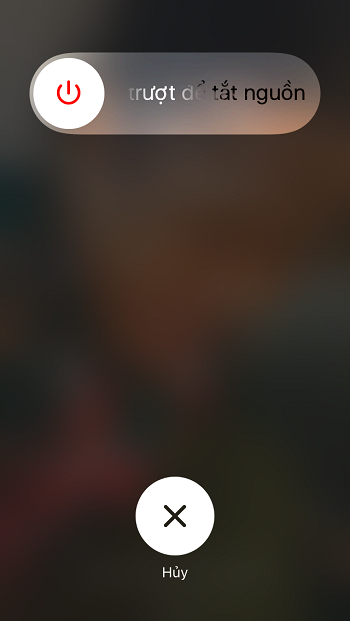
Khởi động lại iPhone có thể khắc phục lỗi không đổ chuông
2. Tăng âm lượng
Đôi khi trong lúc sử dụng, bạn vô tình làm giảm âm lượng cho nên dẫn đến âm thanh bị nhỏ hoặc bị tắt. Bạn thử kiểm tra mức âm lượng bằng cách sau: vào Cài đặt> chọn Âm thanh> kéo thanh Chuông và Âm báo lên mức tối đa. Sau đó, bạn hãy chạy thử một bản nhạc chuông bất kì để xem lại chuông có nghe được không ?

Cách kiểm tra cài đặt Âm thanh
3. Đặt lại tất cả cài đặt
Nhiều lúc sử dụng, bạn lỡ tay thay đổi các cài đặt của máy, và kích hoạt chế độ im lặng. Để khôi phục lại cài đặt, bạn vào phần Cài đặt> chọn Đặt lại > chọn Đặt lại tất cả cài đặt. Nếu máy yêu cầu nhập mật khẩu, bạn cứ điền bình thường. Lưu ý: Cách này không làm mất dữ liệu trong máy, đơn giản chỉ là việc khôi phục các cài đặt về trạng thái ban đầu.

Cách đặt lại tất cả cài đặt iPhone
4. Restore iPhone ( Khôi phục cài đặt gốc )
Nếu như bạn đã thử 2 cách trên mà vẫn không khắc phục được, thì cũng có thể iPhone của bạn đang gặp xung đột phần mềm. Bạn thử restore lại máy bằng cách : vào Cài đặt> chọn Cài đặt chung> chọn Đặt lại> chọn Xóa tất cả nội dung và cài đặt. Nếu máy yêu cầu đăng xuất iCloud trước khi khôi phục thì bạn cứ nhập mật khẩu và đăng xuất như bình thường.
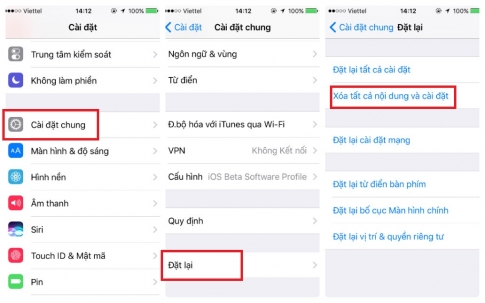
Cách khôi phục cài đặt gốc trên iPhone
Lưu ý: Trước khi thực hiện khôi phục iPhone, bạn nên sao lưu dữ liệu lên iCloud. Có 2 cách để sao lưu:
- Sao lưu ngay trên iPhone bằng cách: vào Cài đặt> chọn iCloud> chọn Sao lưu> chọn Sao lưu bây giờ. Tuy nhiên, cách này chỉ thực hiện được khi iPhone của bạn đang kết nối Wifi.
- Sao lưu trên iTunes bằng cách: bạn cắm kết nối iPhone, iPad của mình vào máy tính, sau đó truy cập vào iTunes, chọn phần sao lưu iCloud là xong. Nếu bạn muốn yên tâm hơn, thì có thể chọn sao lưu ngay trên máy tính...
Sau khi khôi phục hoàn tất, bạn thực hiện quá trình kích hoạt iPhone như bình thường. Sau đó, bạn kiểm tra lại thử xem đã khắc phục được lỗi chưa.
4. Nâng cấp phần mềm
Nếu như bạn đã làm cách 3 mà vẫn không khắc phục được, thì rất có thể phiên bản Firmware trên iPhone của bạn đã bị lỗi thời. Nếu như vậy, thì nhiều khả năng lỗi không đổ chuông sẽ được khắc phục trên phiên bản phần mềm mới. Để thực hiện nâng cấp phần mềm, bạn làm theo cách sau: vào Cài đặt> chọn Cài đặt chung> chọn Cập nhật phần mềm> sau đó tải về và cài đặt. Hoặc bạn có thể cập nhật qua iTunes theo các bước sau:
- Bước 1: Tải phiên bản phần mềm iOS mới nhất tại đây
- Bước 2: Tải iTunes mới nhất tại đây
- Bước 3: Kết nối iPhone vào máy tính, sau đó truy cập vào iTunes
- Bước 4: Click vào biểu tượng điện thoại để truy cập thông tin iPhone của bạn trên iTunes
- Bước5: Nhấn giữ đồng thời phím Shift + Restore iPhone ( trên Windows ) hoặc Option Restore iPhone ( trên MacOS ), sau đó chọn file đã tải về .
- Bước 6: Bạn có thể ngồi uống tách Cafe để chờ quá trình nâng cấp hoàn thành.
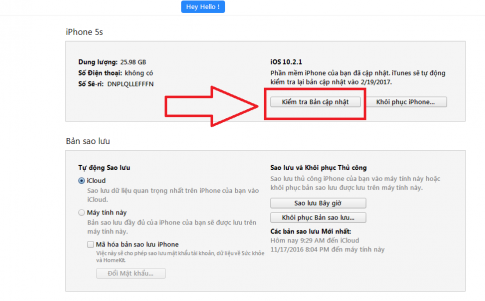
Cách cập nhật phần mền bằng iTunes
Kết luận: Hy vọng với bài viết này sẽ giúp các bạn khắc phục được lỗi iPhone không đổ chuông khi có thông báo đến. Nếu bạn dùng iPad mà gặp lỗi tương tự thì vẫn có thể áp dụng theo các cách trên. Nếu đã thực hiện cả 5 cách mà vẫn không được thì nhiều khả năng iPhone của bạn bị lỗi phần cứng, bạn hãy đem đến các cơ sở bảo hành Apple để các nhân viên kỷ thuật kiểm tra lại nhé.
iphone khong do chuong, khac phuc iphone

Bình luận